win10怎么切换账户?我们在电子数码产品中,常常会遇到一些问题,比如Win10如何删除账户等问题,我们该怎么处理呢。下面就让我们一起来看看吧,希望能帮你解决到相关问题。
win10怎么切换账户
在win10中,可参考以下步骤切换账户:
1、找到电脑的windows图标,点击鼠标左键点击这个图标。
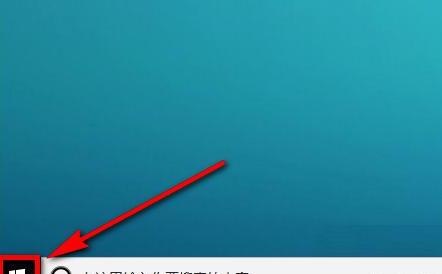
2、点击windows图标以后,在其上方会出现一个区域,在该区域中找到图示位置的头像图标,并点击这个图标。
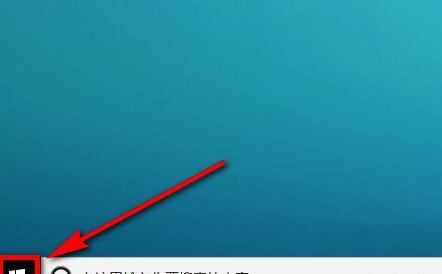
3、点击这个图标以后,会出现有三个选项的列表,在列表中点击选择【更改账户设置】。
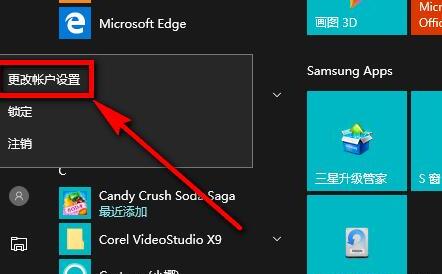
4、点击更改账户设置以后,在图示页面左侧列表中单击【你的信息】,然后在右侧区域找到并点击【更改本地账户登录】。
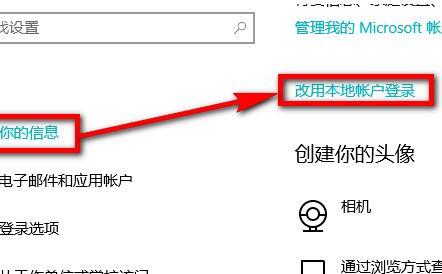
5、页面跳转以后,在该页面上输入你当前账户的登录密码,然后点击【下一步】。
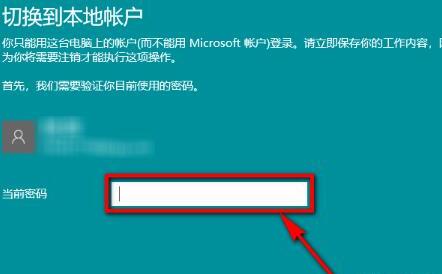
6、然后根据页面提示填写你另一个账户的密码和密码提示,然后点击【下一步】。
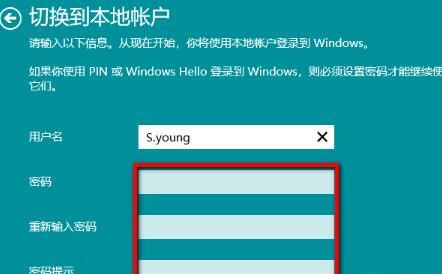
7、信息填写无误的话,我们就能看到下图的页面了,在下图的页面上点击【注销并完成】。
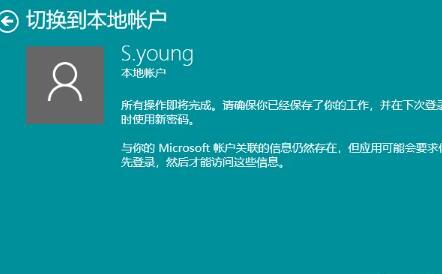
8、电脑自动重启后重新弹出登录页面,这个登录页面就是你的另一个账户了,输入密码就可以完成登录。
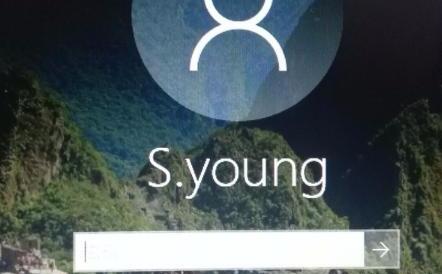
Win10如何删除账户
步骤一:点开win10系统电脑桌面左下角的【开始】图标,选择【设置】,在【Windows设置】界面中找到并点击【账户】图标;

步骤二:点击左侧的【家庭和其他用户】,在【其他用户】下方可以看到多余的账户信息 ;
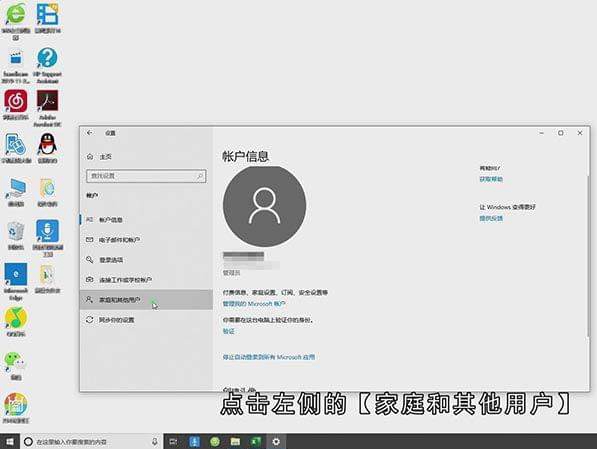
步骤三:选中要删除的账户,再点击【删除】,在弹出的警示框可以看到【删除此人账户时,会删除其在这台电脑上所有数据】,建议在删除之前可备份该账户的数据,如果确定【删除】就点击【删除账户和数据】,等待删除完成即可。
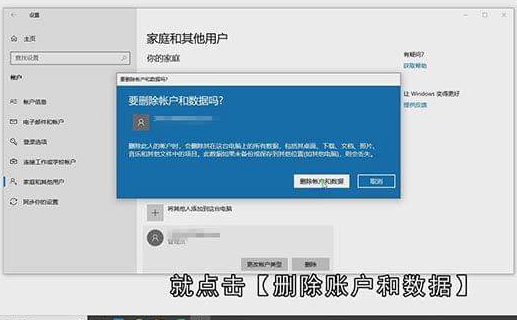
总结
本图文教程演示机型:组装台式机,适用系统:Windows10家庭中文版;以上就是关于Win10如何删除账户的全部内容,希望本文的介绍能帮你解决到相关问题,如还需了解其他信息,请关注本站其他相关信息。
